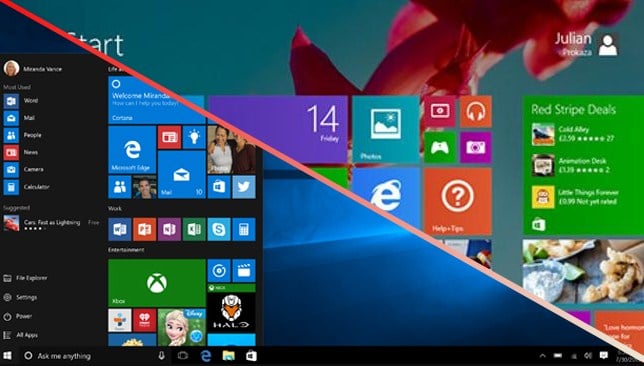Mungkin sebagian dari kita mengalami kesulitan dalam melakukan instalasi sistem operasi di PC atau laptop. Nah, kali ini kami akan memberikan tips dan trik bagaimana cara install Windows 7, 8 dan 10 dengan menggunakan flashdisk. Dalam artikel ini, kami akan menjelaskan secara lengkap langkah-langkah untuk melakukan instalasi Windows 7, 8 dan 10 menggunakan flashdisk.
Windows 7
Berikut ini adalah langkah-langkahnya:
- Pertama, pastikan flashdisk yang akan Anda gunakan memiliki kapasitas minimal 4 GB dan kosong dari data. Jangan lupa backup data flashdisk sebelum digunakan untuk menginstall Windows.
- Download file ISO sistem operasi Windows 7 dari website resmi Microsoft.
- Download dan install program Windows 7 USB/DVD Download Tool.
- Nyalakan komputer dan masukkan flashdisk yang akan digunakan ke dalam port USB.
- Buka program Windows 7 USB/DVD Download Tool dan pilih file ISO Windows 7 yang telah di download.
- Pada bagian “Device”, pilih flashdisk yang akan digunakan.
- Klik tombol “Start” dan tunggu prosesnya hingga selesai.
- Setelah selesai, flashdisk sudah bisa digunakan untuk menginstall Windows 7 pada PC atau laptop yang ingin diinstal.
Windows 8
Bagi Anda yang ingin melakukan instalasi Windows 8 menggunakan flashdisk, berikut ini adalah langkah-langkahnya:
- Pertama, pastikan flashdisk yang akan Anda gunakan memiliki kapasitas minimal 4 GB dan kosong dari data. Jangan lupa backup data flashdisk sebelum digunakan untuk menginstall Windows.
- Download file ISO sistem operasi Windows 8 dari website resmi Microsoft.
- Download dan instal program Windows 7 USB/DVD Download Tool.
- Nyalakan komputer dan masukkan flashdisk yang akan digunakan ke dalam port USB.
- Buka program Windows 7 USB/DVD Download Tool dan pilih file ISO Windows 8 yang telah di download.
- Pada bagian “Device”, pilih flashdisk yang akan digunakan.
- Klik tombol “Start” dan tunggu prosesnya hingga selesai.
- Setelah selesai, flashdisk sudah bisa digunakan untuk menginstall Windows 8 pada PC atau laptop yang ingin diinstal.
Windows 10
Berikut ini adalah langkah-langkah untuk menginstall Windows 10 menggunakan flashdisk:
- Pertama, pastikan flashdisk yang akan Anda gunakan memiliki kapasitas minimal 8 GB dan kosong dari data. Jangan lupa backup data flashdisk sebelum digunakan untuk menginstall Windows.
- Download file ISO sistem operasi Windows 10 dari website resmi Microsoft.
- Download dan instal program Media Creation Tool.
- Nyalakan komputer dan masukkan flashdisk yang akan digunakan ke dalam port USB.
- Buka program Media Creation Tool dan pilih opsi “Create installation media for another PC”.
- Pilih opsi bahasa, edisi, dan arsitektur Windows 10 yang ingin diinstal. Klik “Next”.
- Pilih opsi “USB flash drive” dan pilih flashdisk yang akan digunakan. Klik “Next”.
- Klik “Finish” untuk selesai dan tunggu hingga proses selesai.
- Setelah selesai, flashdisk sudah bisa digunakan untuk menginstall Windows 10 pada PC atau laptop yang ingin diinstal.
FAQ
1. Apakah flashdisk yang digunakan harus kosong?
Ya, flashdisk yang digunakan harus kosong dari data dan memiliki kapasitas yang cukup untuk menampung file instalasi sistem operasi yang akan diinstal.
2. Apakah semua jenis komputer atau laptop dapat menggunakan flashdisk untuk instalasi sistem operasi?
Sebagian besar komputer atau laptop dapat menggunakan flashdisk untuk instalasi sistem operasi, tapi beberapa jenis komputer atau laptop mungkin tidak mendukung instalasi melalui flashdisk.
Video Tutorial Cara Instalasi Windows 7, 8 dan 10 dengan Menggunakan Flashdisk
Demikianlah cara install Windows 7, 8 dan 10 dengan menggunakan flashdisk. Dengan mengikuti langkah-langkah di atas, Anda dapat dengan mudah melakukan instalasi sistem operasi tanpa harus membeli DVD instalasi atau membawa laptop ke bengkel. Semoga artikel ini bermanfaat dan selamat mencoba!